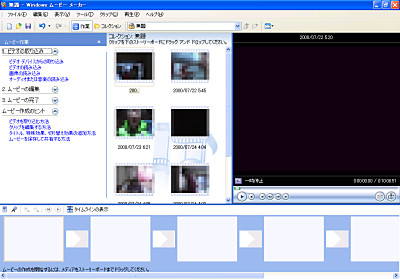
「Windows ムービーメーカー」を利用すると映像作品をつくることができます。ここでは、DV機器から撮影したビデオを取り込む方法を記載します。
Windows ムービーメーカーで動画を取り込む方法
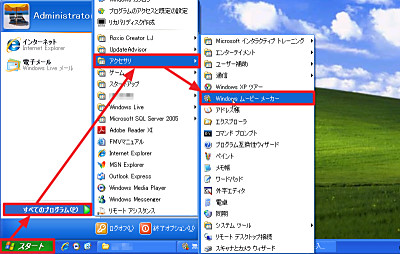
[スタート]-[アクセサリ]-[Windows ムービーメーカー]をクリックします。

デジタルビデオカメラをパソコンに接続します。
※対象機器によっては、予めデジタルビデオカメラを利用可能な状態にしておく必要があります
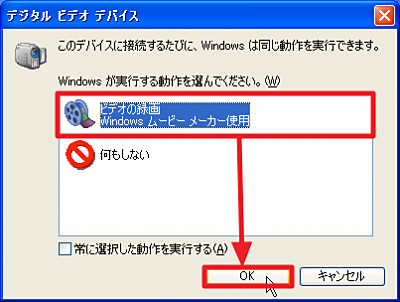
「デジタル ビデオ デバイス」が表示された場合には、[ビデオの録画]を選択して[OK]をクリックします。
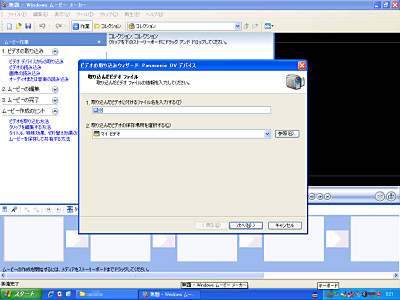
Windows ムービーメーカーが起動します。[ビデオ デバイスからの取り込み]をクリックします。
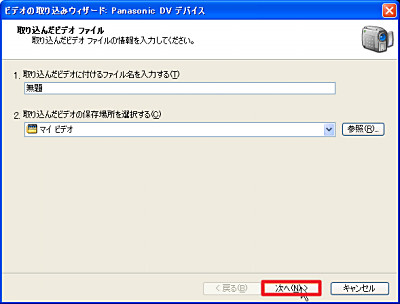
[次へ]をクリックします。
※ビデオにファイル名を付けることもできます
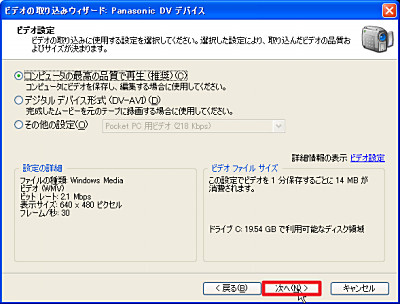
[次へ]をクリックします。
※通常は「コンピュータの最高の品質で再生(推奨)」を選択しますが、「デジタル デバイス型式(DV-AVI)」や「その他の設定」を選択することもできます
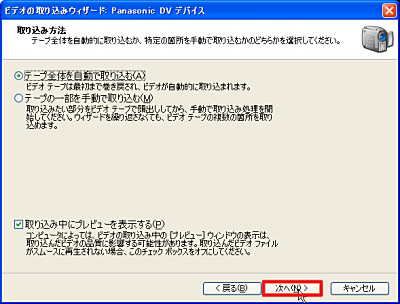
[次へ]をクリックします。
※「テープ全体を自動で取り込む」ほかに「テープの一部を手動で取り込む」こともできます

(取り込みが完了するまで待ちます)
完了しなかった場合

キャンセルするなど何らかのエラーによりビデオの取り込みが中断された場合は、それまでに取り込んだビデオを保存するかどうかを選択します。
完了した場合

完了した場合は、ファイルの読み込みが行われます。長いビデオの場合、時間がかかることがあります。
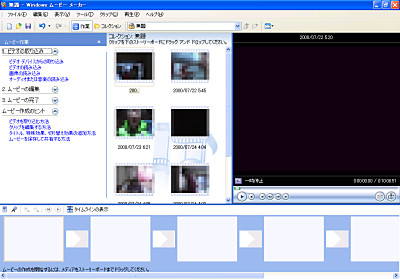
取り込みが完了しました。画面中央の「コレクション」に追加されていることが確認できます。コレクションから画面下部の領域にドラッグ・アンド・ドロップし、好みの映像作品を作ることができます。作成した作品をDVDにする場合は、次のサポート記事をご参照ください:
→ Windows DVD メーカーを使って動画ファイルをDVD にする方法
注意
- 本操作例は、Windows XP のものです
スポンサードリンク